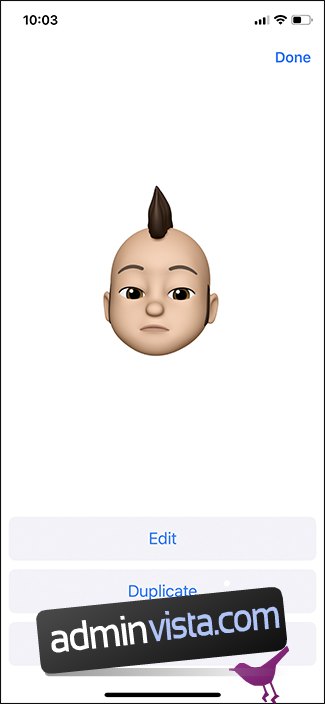Om du har en iPhone X eller nyare finns det en snygg funktion som heter Animoji (förkortning för animerad emoji) som kan ta ditt emoji-spel upp ett snäpp. Så här använder du den.
Animoji använder telefonens främre kamera för att spåra dina ansiktsuttryck och översätter sedan dessa till olika karaktärer på skärmen för att få dem att leva. Du kan välja mellan olika varelser som en katt, hund, kyckling, dinosaurie eller enhörning, eller skapa din egen ”Memoji” som ser ut precis som du. Så här kommer du igång.
Innehållsförteckning
Hur man kommer åt Animoji
Animoji är i huvudsak en iMessage-app, så du kommer åt den i Messages-appen. Börja med att öppna en konversation i Meddelanden och tryck sedan på knappen längst ned som har ett apansikte.

Detta tar upp Animoji så att du kan börja använda den.
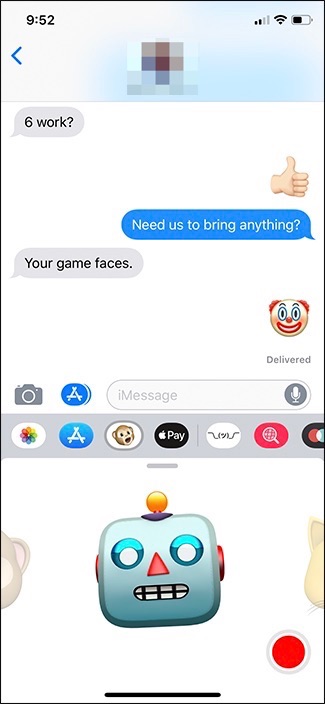
Hur man använder Animoji
Den första Animoji som dyker upp kommer att vara apkaraktären, men du kan scrolla åt höger och välja mellan ett gäng olika karaktärer. Din iPhone kommer kontinuerligt att spåra dina ansiktsuttryck och visa dem i realtid på den karaktär du har valt. För att börja spela in en kort video, tryck på den röda inspelningsknappen i det nedre högra hörnet av skärmen.

Du kan spela in videor på upp till 30 sekunder. För att stoppa inspelningen, tryck bara på inspelningsknappen igen.
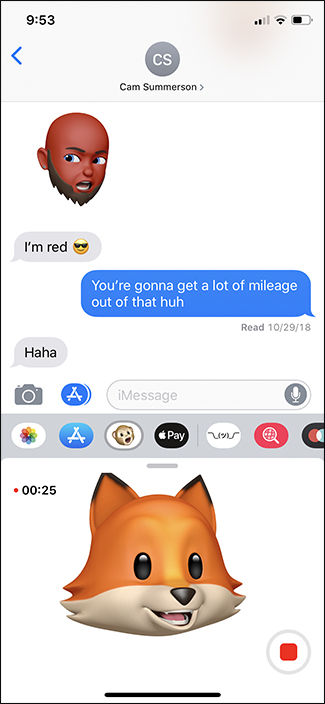
För att skicka den inspelningen till din vän, tryck på pilknappen som nu har ersatt inspelningsknappen. Detta skickas som en slags animerad GIF. Om du skickar den till någon som använder Android kommer den att visas som en standardvideo.

Om du vill skicka en stillbild av en Animoji istället för en video, tryck på din Animoji när som helst. Detta tar en bild som du kan skicka iväg.

Hur man skapar en memoji
För att skapa din egen ”Memoji” som ser ut precis som du, svep över till vänster och tryck på ”+”-knappen.
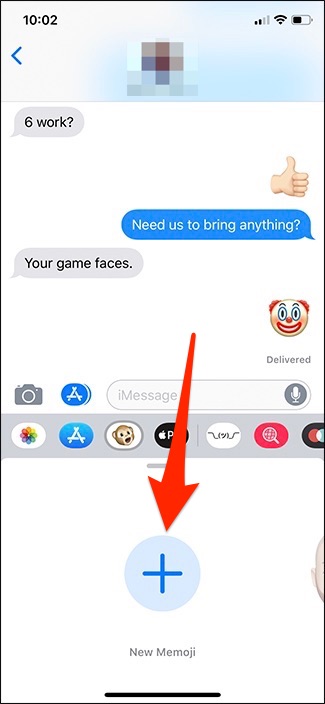
Detta börjar skapandeprocessen, och du kan bli förvånansvärt detaljerad tack vare alla olika alternativ som Apple har tillhandahållit.
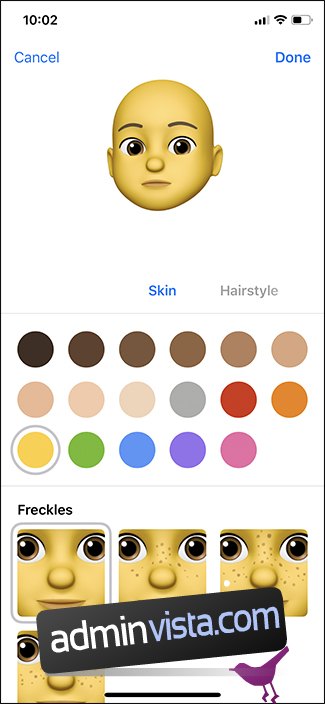
Där det står ”Skin” kan du rulla åt höger för att gå vidare till nästa avsnitt av skapandeprocessen.
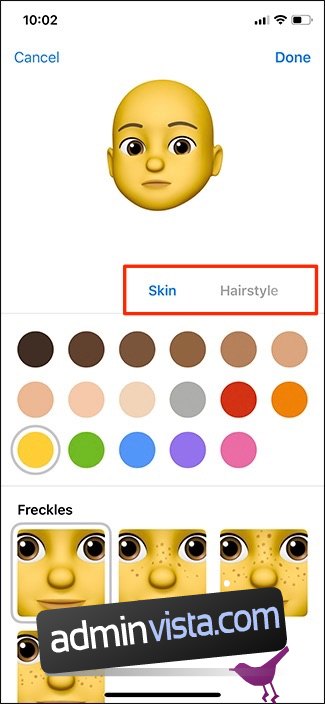
När du är klar med att skapa din Memoji, tryck på ”Klar” uppe i det övre högra hörnet.
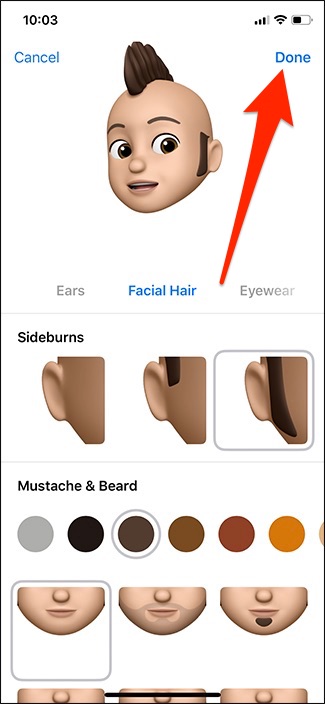
Din nya Memoji är redo att användas!
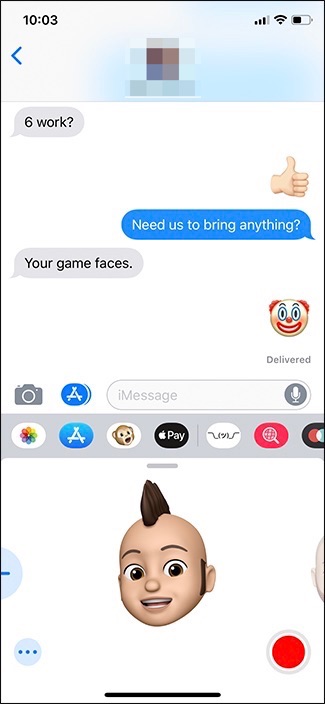
Du kan ta bort en Memoji när som helst genom att trycka på ellipsknappen och sedan trycka på ”Radera” på nästa skärm.